- Avtor Sierra Adderiy [email protected].
- Public 2023-12-22 13:32.
- Nazadnje spremenjeno 2025-01-24 11:05.
Življenjski slog
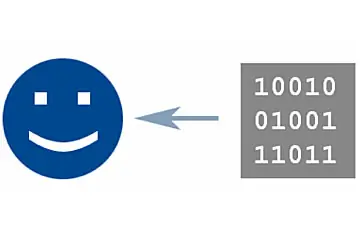
Če je Google samoumeven, da bo vedno prišlo, lahko pride do velike napake.
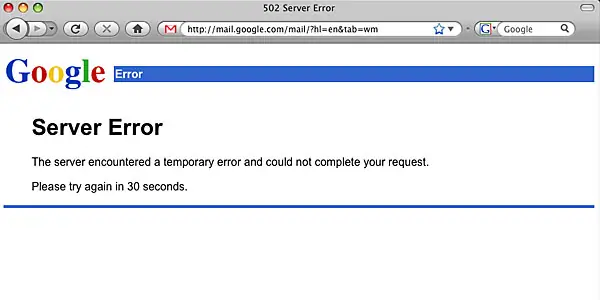
Slika zgoraj: Remko va Dokkum / Celostna slika: cambodia4kidsorg
Sam še nikoli nisem izgubil nobene kritične datoteke (trk na les). Izgubil sem nekaj e-poštnih sporočil, morda nekaj MP3-jev, zagotovo. Toda v IT industriji delam dovolj dolgo in imam dovolj uporabnikov, ki mi hitijo o izgubi podatkov, da vem, da je to običajno in da je to velika težava. Stvar je v tem, da smo ponavadi krivi samo mi.
Ko se Google nadaljuje s svojimi načrti za prevlado na Zemlji, se mnogi od nas vedno bolj zanašamo na svoje spletne storitve. Mi v Matadorju uporabljamo Google Dokumente za shranjevanje člankov in za sodelovanje z drugimi pisci in uredniki.
Na Google se ne moremo zanašati, da bodo varovali naše dokumente. Odvisno od nas.
Toda kaj bi se zgodilo, če bi Google samo vstal in umrl? Kljub temu, da se to verjetno ne bo zgodilo, je zelo mogoče. Nimajo neoporečnih zapisov. Kaj pa Gmail, ki se bo februarja spustil za dve uri? In ta zadnja novica: "Google trpi večje napake"?
Če ste težek uporabnik Google Apps, je bolje, da se obrvi takoj dvignejo.
Kaj naj torej naredim?
Na Google se ne moremo zanašati, da bodo varovali naše dokumente. Odvisno od nas. Kopijo vseh teh datotek moramo dobiti na naše lokalne trde diske in pod nadzorom. LifeHacker ima nekaj odličnih nasvetov za prenos Googlovih podatkov. Z vami bom delil način, s katerim sem svoje Google Dokumente spravil v računalnik.
Res je, da lahko vsako datoteko shranite eno za drugo, toda če nimate veliko časa na rokah ali imate radi monotonega dela, raje vse to naredite naenkrat. To se morda zdi dolgotrajno, toda po začetni namestitvi bo vsako varnostno kopiranje po dve minuti.
Najprej pojdite na trak Firefox
Firefox ima nekaj zlobnih in uporabnih vtičnikov, kot so tisti, ki jih nameravamo namestiti. Torej, dal vam bom pet minut, da prenesete in namestite Firefox ….. v redu. Končano? Pojdimo.
Namestite vtičnik GreaseMonkey
1. To lahko storite prav na vtičniku Firefox GreaseMonkey
2. Kliknite Add to Firefox in nato Install. Znova zaženite brskalnik in zdaj bi morali v spodnjem desnem kotu videti prisrčen obraz opice lil.
Nato namestite Google Doc Download (skript GreaseMonkey)
1. Obiščite stran za prenos Google Doc
2. Kliknite Namestite zdaj! povezavo, nato pa namestite
3. Po ponovnem zagonu Google Docs boste na nadzorni plošči Google Docs opazili novo možnost - Prenesite svoje dokumente:

Ni še končano. Moramo biti sposobni prenesti vse dokumente naenkrat. Nekaj branja …
Nazadnje namestite DownThemAll! vključiti
1. Pojdite na DownThemAll! stran vtičnika in kliknite Dodaj v Firefox, nato Namestite.
2. Znova zaženite Firefox. Tako enostavno.
Zdaj pa kul košček
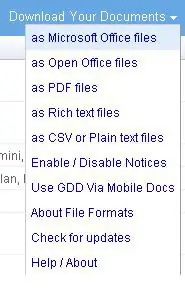
Zdaj ste pripravljeni za varnostno kopijo Google Dokumentov. Če še ni, se prijavite v Google Dokumente.
1. Za prikaz vseh dokumentov kliknite Vsi predmeti.
2. Na dnu kliknite Izberi vse, tako da bodo vsi vaši dokumenti označeni.
3. Kliknite tisto bleščečo novo možnost, ki sem jo že omenil - Prenesite svoje dokumente - in izberite Microsoft Office Files.
4. Odpre se nov zavihek z naslovom Prenosi Google Dokumentov in preglednic ter seznam vseh vaših dokumentov. V Firefoxu kliknite Orodja > DownThemAll! Orodja > DownThemAll!
5. Izberite ciljno mapo v delu Shrani datoteke in kliknite Start!
Zdaj se čudite, ko se vsi vaši dokumenti prenesejo v datoteke Microsoft Office.
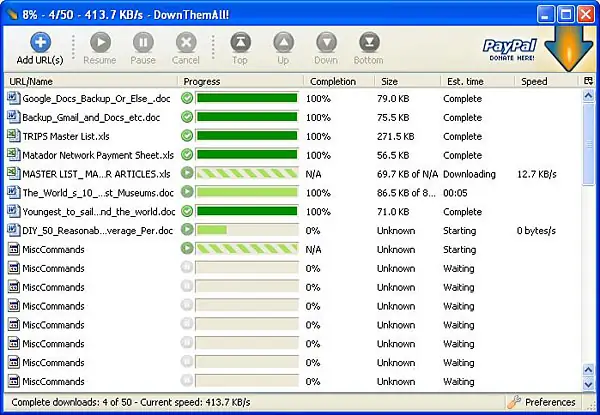
Še zadnji korak
To ni obvezno, a ker je znano, da se računalniki zrušijo, dobra ideja. Zdaj, ko imate vse svoje dokumente v računalniku, jih varno hranite na drugem nosilcu, kot so CD, DVD, zunanji trdi disk ali USB.
Ker to ni postopek samodejnega varnostnega kopiranja, boste morali to početje narediti vedno znova. Očitno je, da bolj pogosto je bolje, enkrat pa je bolje kot nobeno.
POVEZAVA SKUPNOSTI
Imate kakšne grozljive zgodbe o izgubi dragocenih dokumentov? Ali več nasvetov o varovanju naših podatkov?
Prosimo, delite spodaj!





